PS图像滤色功能介绍
溜溜自学 平面设计 2022-08-30 浏览:323
大家好,我是小溜,很多同学都对PS中的滤色功能不是很熟悉,那么这节课,我们就来一起学习下,如何将漂亮的图案作为底色印在自己的图片上,希望本文内容能够给大家带来帮助。
想了解更多的“PS”相关内容吗?点击这里免费学习PS课程>>
工具/软件
硬件型号:小新Pro14
系统版本:Windows10
所需软件:PS2017
方法/步骤
第1步
首先,新建一张白纸,然后使用渐变工具给它染色。
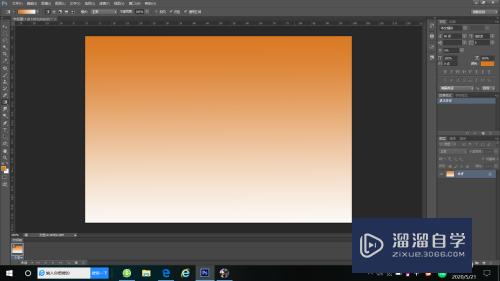
第2步
打开准备好的图片,在图像--调整--去色中给图片去掉颜色。
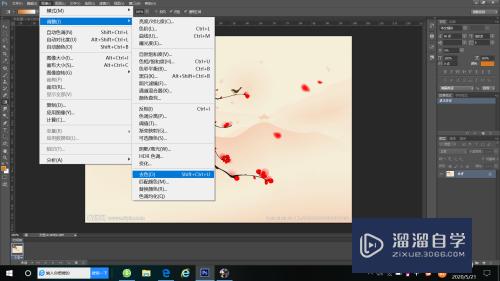
第3步
将去色的图片直接拖动到准备好的图片上

第4步
调整图片大小,点击上方对号,右键点击该图片的图层,之后栅格化图层。

第5步
如图片所示,点击正常中的滤色功能。(此处正常处于图层列表上方不透明度前面的位置)

第6步
这样,一张做好的底色花纹图片变出来了。

注意/提示
相信“PS图像滤色功能介绍”这篇文章大家都已经学会了,如果大家还有其它疑问的话,可以持续关注溜溜自学网,我们每天都会为大家带来最新最实用软件小技巧。
相关文章
距结束 06 天 06 : 05 : 55
距结束 01 天 18 : 05 : 55
首页






